ეს სახელმძღვანელო შეიცავს ნაბიჯ-ნაბიჯ ინსტრუქციებს YouTube-ზე პირდაპირი სტრიმინგის შესახებ. მოგეხსენებათ, დღეს YouTube-ს იყენებს მილიონობით მომხმარებელი მთელს მსოფლიოში, რათა უყუროს და გააზიაროს ვიდეოები ნებისმიერი თემით, რომელიც შეიძლება იყოს საინტერესო. ამ ვიდეოებიდან ზოგიერთი კატეგორიზებულია, როგორც პირდაპირი სტრიმინგის ვიდეოები, რომლებიც რეალურ დროში ტრიალებს YouTube-ების მიერ მათი არხებიდან.
YouTube Live სტრიმინგი, აუდიტორიის ჩართვის ერთ-ერთი საუკეთესო საშუალებაა პირდაპირი ეთერის ან ჩაწერილი ვიდეოს სტრიმინგის საშუალებით. მაგალითად, YouTube-ის ბევრი მომხმარებელი გამოდის პირდაპირ ეთერში, როდესაც მათ სურთ თავიანთ ფანებთან ურთიერთობა ან რეალურ დროში აჩვენონ რა ხდება მათ ცხოვრებაში.
როგორ გავატაროთ პირდაპირი სტრიმინგი YouTube-ზე?
YouTube-ზე ცოცხალი ვიდეოს სტრიმინგის სამი (3) გზა არსებობს:
- Ვებკამერა: თქვენი კომპიუტერისა და ვებკამერის გამოყენებით.
- Მობილური მოწყობილობა: YouTube მობილური აპლიკაციის გამოყენებით.
- პროგრამული და აპარატურის შიფრები: ნაკადის პროგრამული უზრუნველყოფის ან გარე აუდიო/ვიდეო აპარატურის გამოყენებით. ენკოდერით სტრიმინგისთვის წაიკითხეთ ეს YouTube სახელმძღვანელო.
ზემოაღნიშნული ვარიანტებიდან, დამწყებთათვის და ადამიანების უმეტესობისთვის, ვებკამერა და მობილური არის შესანიშნავი გზა YouTube-ზე სტრიმინგის დასაწყებად, რადგან ისინი საშუალებას აძლევს შემქმნელებს მარტივად და მყისიერად გაატარონ პირდაპირი სტრიმინგი.
ამ სტატიაში ჩვენ განვიხილავთ, თუ როგორ შეგვიძლია YouTube-ზე ნებისმიერი ვიდეოს პირდაპირი სტრიმინგი ჩვენი კომპიუტერის ვებ ბრაუზერის და ვებკამერის გამოყენებით ან მობილური მოწყობილობის გამოყენებით.
როგორ: YouTube Live Stream ვებ კამერიდან ან მობილურიდან.
YouTube-ზე პირდაპირი სტრიმინგისთვის, თქვენ უნდა გქონდეთ YouTube არხი, პირდაპირი სტრიმინგისთვის საჭირო ნებართვით.*
* Შენიშვნა: თუ უკვე გაქვთ YouTube არხი, გადადით მასზე https://www.youtube.com/features იმის გასარკვევად თუ Პირდაპირი ტრანსლაცია არის ჩართულია. თუ არა, გააგრძელეთ და გადაამოწმეთ თქვენი არხი YouTube Live Streaming-ის გასააქტიურებლად.
Ნაბიჯი 1. შექმენით YouTube არხი.
თუ არ გაქვთ YouTube არხი:
1. შესვლა YouTube.
2. დააწკაპუნეთ თქვენი პროფილის სურათზე და დააწკაპუნეთ შექმენით არხი, ან დააწკაპუნეთ Შექმნა ღილაკი
 და სცადე ვიდეოს ატვირთვა.
და სცადე ვიდეოს ატვირთვა.
3. მიჰყევით ეკრანზე მითითებებს, რომ შექმნათ და გადაამოწმეთ თქვენი არხი.
* Შენიშვნა: ვერიფიკაციის დროს მოგეთხოვებათ შეიყვანოთ ტელეფონის ნომერი, რათა მიიღოთ დამადასტურებელი კოდი, რომელიც უნდა შეიყვანოთ პროცესის დროს.
Ნაწილი 1. როგორ დავიწყოთ ცოცხალი სტრიმინგი YouTube-ზე თქვენი კამერის გამოყენებით.
თქვენი კომპიუტერის კამერის პირდაპირი სტრიმინგისთვის YouTube-ზე:
1. გახსენით თქვენი ბრაუზერი და შედით YouTube თქვენი Google ანგარიშის გამოყენებით.
2. დააწკაპუნეთ Შექმნა ხატი  და შემდეგ დააწკაპუნეთ გადადით პირდაპირ ეთერში. *
და შემდეგ დააწკაპუნეთ გადადით პირდაპირ ეთერში. *
* Შენიშვნა: თუ ჯერ არ გაგიკეთებიათ, მიჰყევით მითითებებს გადაამოწმეთ თქვენი არხი. (თქვენი პირველი პირდაპირი სტრიმინგის ჩართვას შესაძლოა 24 საათი დასჭირდეს. ჩართვის შემდეგ, შეგიძლიათ მყისიერად პირდაპირი სტრიმინგი).
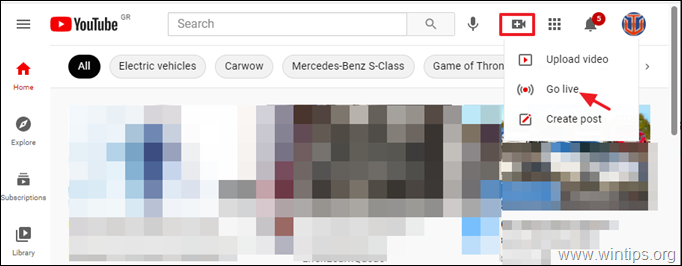
3. შემდეგ ფანჯარაში აირჩიეთ პირდაპირ ეთერში გადასვლა Ეხლა თუ გსურთ დაუყოვნებლივ გადაიტანოთ სტრიმინგი, ან აირჩიეთ მოგვიანებით თარიღი. *
* Შენიშვნა: მოგვიანებით ვიდეოს სტრიმინგის უპირატესობა ის არის, რომ YouTube გაწვდით ვიდეო ბმულს, რომლის პოპულარიზაცია შეგიძლიათ თქვენს სოციალურ მედიაში, სანამ ვიდეო დაიწყება.
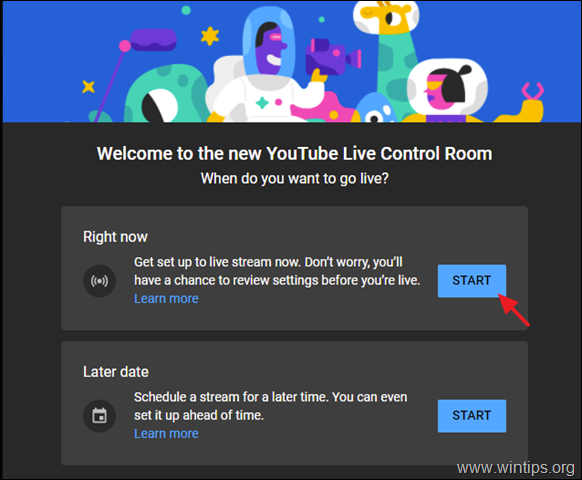
4. შემდეგ ეკრანზე აირჩიეთ ჩამონტაჟებული ვებკამერა სტრიმინგისთვის.
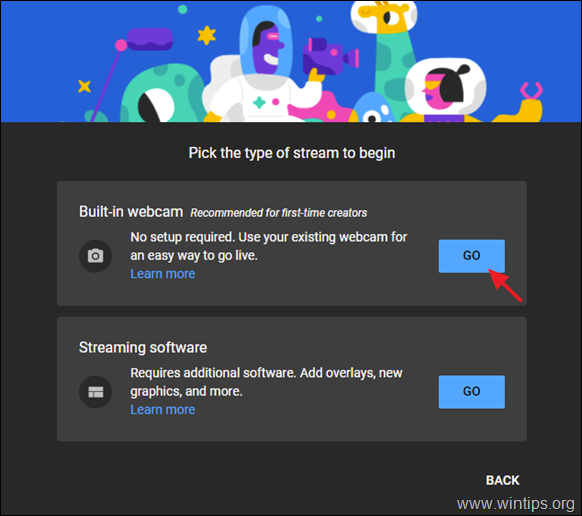
5. დააწკაპუნეთ დაშვება ბრაუზერის შეტყობინებაზე გამოიყენეთ თქვენი მიკროფონი და კამერა.
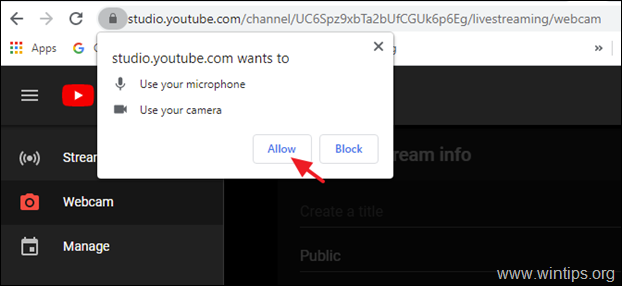
6. შემდეგ ეკრანზე:
ა. მიეცით სათაური ნაკადის ვიდეოსთვის.
ბ. მიუთითეთ, შესაფერისია თუ არა ვიდეო ბავშვებისთვის.
გ. (სურვილისამებრ) დააწკაპუნეთ Მეტი არჩევანი თუ გსურთ დაამატოთ თქვენი ვიდეოს აღწერა ან შეცვალოთ ნაგულისხმევი კამერა და მიკროფონი.
დ. როდესაც დასრულდება დააწკაპუნეთ შემდეგი.
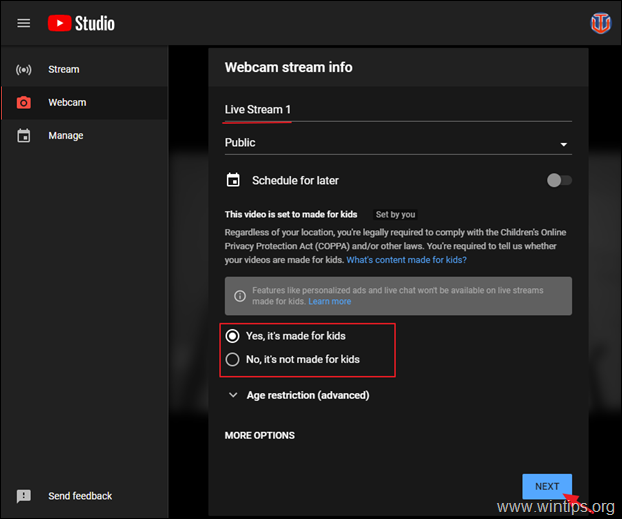
7. "ნაკადის გადახედვის ინფორმაციის" ფანჯარაში დააწკაპუნეთ რედაქტირება ღილაკი თქვენი ნაკადის პარამეტრების სამართავად (მაგ. სათაურის, აღწერილობის ან ჩეთის პარამეტრების შესაცვლელად) და დასრულების შემდეგ დააწკაპუნეთ გადადით პირდაპირ ეთერში YouTube-ზე პირდაპირი სტრიმინგის დასაწყებად.
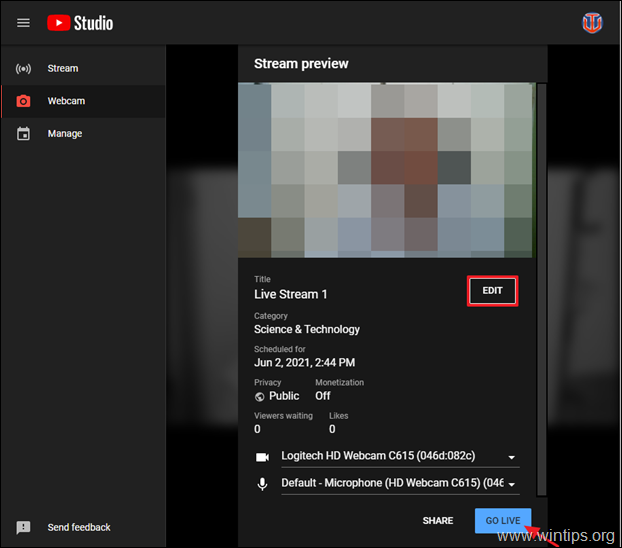
8. როდესაც დაასრულებთ სტრიმინგს, დააწკაპუნეთ ნაკადის დასრულება ბოლოში. თქვენი პირდაპირი სტრიმინგის ვიდეოებზე წვდომისთვის და სამართავად გადადით თქვენს YouTube არხის ვიდეოები და აირჩიეთ ცოცხალი ჩანართი.
Მე -2 ნაწილი. როგორ გავატაროთ ცოცხალი ნაკადი YouTube-ზე მობილურიდან ან ტაბლეტიდან.
ასე რომ, ახლა ჩვენ დავინახეთ, თუ როგორ შეგვიძლია ვიდეოების სტრიმინგი YouTube-ზე ჩვენი კომპიუტერის ბრაუზერის გამოყენებით. ახლა დროა ვნახოთ, როგორ შეგვიძლია ვიდეოების სტრიმინგი YouTube-ზე ჩვენი მობილური მოწყობილობის გამოყენებით.
* Შენიშვნა: იმისათვის, რომ შეძლოთ მობილურზე პირდაპირი სტრიმინგი, თქვენს არხს უნდა ჰყავდეს მინიმუმ 1000 გამომწერი.
1. გახსენით YouTube აპლიკაცია თქვენს ტელეფონზე ან ტაბლეტზე.
2. შეეხეთ პლუსს + ხატულა თქვენი ეკრანის ბოლოში.
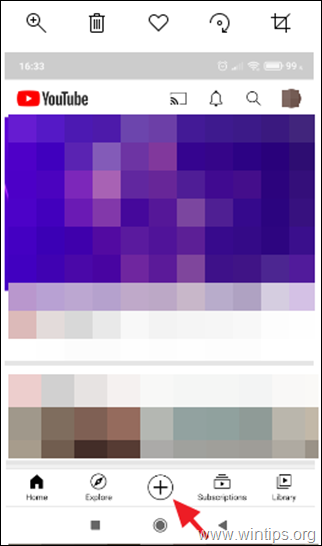
3. შეეხეთ გადადით პირდაპირ ეთერში.
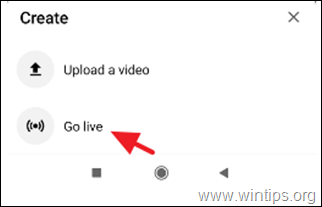
4. შემდეგ დააწკაპუნეთ ᲓᲐᲣᲨᲕᲐᲡ და შემდეგ დააწკაპუნეთ დაშვება YouTube აპლიკაცია სურათების გადასაღებად და ვიდეოს გადასაღებად.
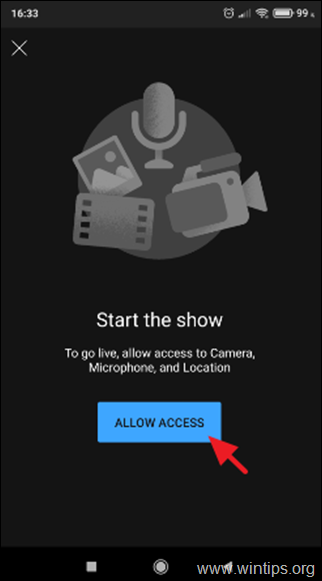
5. მიეცით სათაური თქვენი ცოცხალი ვიდეოსთვის, დაამატეთ აღწერა და ჩართეთ პირდაპირი ჩატი, თუ გსურთ. როცა დასრულდება, შემდეგი.
6. შემდეგ ეკრანზე გადაიღეთ სურათი თქვენი Live Stream ესკიზისთვის (ან ატვირთეთ ერთი თქვენი მოწყობილობიდან) და ბოლოს შეეხეთ გადადით პირდაპირ ეთერში თქვენი პირდაპირი სტრიმინგის დასაწყებად.
Ის არის! შემატყობინეთ, დაგეხმარათ თუ არა ეს სახელმძღვანელო თქვენი გამოცდილების შესახებ თქვენი კომენტარის დატოვებით. გთხოვთ მოიწონოთ და გააზიაროთ ეს სახელმძღვანელო სხვების დასახმარებლად.